Panel úloh sa zvyčajne nachádza v spodnej častičasti obrazovky a je určený na rýchly prístup k často používaným programom a súborom. Po nakonfigurovaní tak, ako potrebujete, môžete jedným kliknutím otvoriť ľubovoľnú aplikáciu. To je obzvlášť výhodné, keď máte na pracovnej ploche veľké množstvo rôznych skratiek, a preto, aby ste našli požadovaný program, musíte tráviť čas.

Ako otvorím hlavný panel a prispôsobím ho? Čo keby zmizla? O tom všetkom si prečítajte nižšie.
Ako vstúpim do FZ?
V dolnej časti obrazovky môžete vidieť tenkú vrstvupásik. Na ľavej strane sú ikony pripnutých programov. Po spustení ľubovoľnej aplikácie sa v strede zobrazí jej ikona. Vpravo je notifikačná oblasť (hodiny, ovládanie hlasitosti, jazyková lišta), ktorú je tiež možné prispôsobiť.

Ak chcete vstúpiť na hlavný panel systému Windows 7,pravým tlačidlom myši kliknite na voľné miesto na dolnej lište (v predvolenom nastavení), v rozbaľovacej ponuke vyberte sekciu „Vlastnosti“. Otvorí sa okno s tromi kartami, kde môžete podľa svojho uváženia upraviť nielen PP, ale aj ponuku „Štart“ a tiež panel s nástrojmi.
Existuje ďalšia metóda, ktorá vám umožní ísť na FZ. Otvorte ponuku Štart a potom vyberte položku Ovládací panel. Pre väčšie pohodlie nastavte zobrazenie „Malé ikony“. Prejdite do ponuky PZ a ponuky Štart.
Nastavenia v PZ
Teraz musíte zistiť, ako prispôsobiť panel úloh tak, aby vám bolo s počítačom čo najpohodlnejšie.

Takže ste prešli k nehnuteľnostiam. Tu uvidíte, aké operácie sa s ním dajú robiť:
- Ukotvte hlavný panel. Výberom tejto funkcie ju pripnete na konkrétne miesto. Panel nemôžete presunúť.
- Skryť automaticky. Ak začiarknete políčko vedľa tohto parametra, panel sa vysunie, iba keď naň presuniete kurzor.
- Používajte malé ikony.Zmení veľkosť ikon programov, ktoré sú pripojené k PZ. Vo vlastnostiach môžete meniť ich polohu (po stranách, zhora alebo zdola). Keď otvoríte niekoľko dokumentov, napríklad Word, zoskupia sa, ak je vybratá príslušná funkcia.
V nastaveniach oblasti oznámení môžete zvoliť oznamovanie určitých programov (napríklad aktualizácií počítača).
Ako pridám program do PZ?
Ako otvoriť panel úloh, už viete. Ďalším krokom je pridať doň programy, ktoré používate najviac.
Spustite napríklad program Paint.Na paneli sa zobrazí príslušná ikona. Kliknite na ňu pravým tlačidlom myši a zobrazí sa kontextové menu. V rozbaľovacom okne uvidíte 10 (v závislosti od nastavení v ponuke Štart) posledných dokumentov, s ktorými ste v tejto aplikácii pracovali. K dispozícii je tiež funkcia, ktorá umožňuje otvoriť otvorený program na paneli úloh systému Windows 7.
Ak chcete z panela odstrániť ľubovoľnú aplikáciu, kliknite na ňu pravým tlačidlom myši a vyberte možnosť „Odstrániť program“.
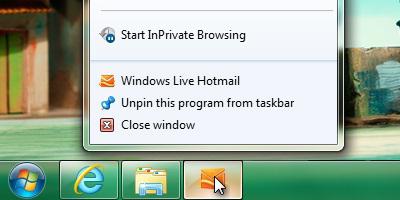
Chcete zmeniť počet naposledy zobrazenýchotvárať dokumenty v kontextovej ponuke? Potom kliknite pravým tlačidlom myši na panel úloh, prejdite na vlastnosti a potom na kartu ponuky „Štart“. Uvidíte tlačidlo „Konfigurovať“, na ktoré musíte kliknúť. V dolnej časti nastavte počet programov, ktoré sa zobrazia v rozbaľovacej ponuke.
Ťahaním PZ
Ako nastavím panel úloh na ľubovoľnú oblasť obrazovky? Predvolene je umiestnený v dolnej časti obrazovky, ale niektorí používatelia ho chcú presunúť na iné miesto.

Môžete ho pretiahnuť dvoma spôsobmi:
- Kliknite na ňu pravým tlačidlom myši a uvidíte, či to stojí za tozačiarkavacie políčko vedľa funkcie „Ukotviť hlavný panel“. Ak je začiarkavacie políčko, zrušte jeho začiarknutie. Teraz, keď držíte LMB, môžete panel presunúť na akékoľvek vhodné miesto.
- Kliknite pravým tlačidlom myši na vlastnosti PZ. Nachádza sa tu časť, v ktorej môžete v rozbaľovacej ponuke zmeniť jej umiestnenie.
Ak inštalujete panel na vhodné miesto pre seba, nezabudnite ho opraviť, aby sa po náhodnom kliknutí ľavým tlačidlom myši nepohol po obrazovke.
Čo ak hlavný panel chýba?
Sú chvíle, kedy FZ zmizne z obrazovky. Nie je potrebné okamžite prepadnúť panike, skontrolovať počítač na prítomnosť vírusov alebo preinštalovať operačný systém.
Skontrolujte, či ste skontrolovali nastaveniapoložka „Automaticky skryť panel“. Najskôr presuňte kurzor na spodný okraj obrazovky. Ak sa nezobrazí, pozerajte sa doľava, doprava a zhora. Ak počítač nepoužívate iba vy, potom mohol ktorýkoľvek iný člen rodiny zmeniť nastavenia bez varovania alebo neúmyselne. Teraz viete, ako otvoriť hlavný panel, takže choďte na vlastnosti a vráťte predchádzajúce nastavenia.
Problém nie je vyriešený?Potom na pracovnej ploche prejdite na „Tento počítač“ a kliknutím na príslušné tlačidlo otvorte PU. Potom prejdite do sekcie „Panel úloh a ponuka Štart“. V okne, ktoré sa otvorí, zrušte začiarknutie políčka vedľa funkcie panela automatickej minimalizácie.
Panel úloh nie je obnovený
Ak zmizol hlavný panel, a vyššie uvedenémetódy obnovy nepomohli, s najväčšou pravdepodobnosťou ide o vplyv škodlivého programu, ktorý vstúpil do systému a zmenil vetvu registra zodpovednú za PZ. V takom prípade musíte skontrolovať počítač na prítomnosť vírusov a dezinfikovať infikované súbory. Ak sa škodcovi podarilo vykonať zmeny v registri, budete musieť obnoviť OS. Vyberte bod obnovenia, keď systém pracoval správne, a vráťte sa späť.
Existuje aj iná cesta.Pri reštartovaní počítača stlačte kláves F8. Zobrazí sa ponuka s možnosťami zavedenia systému Windows v núdzovom režime. Vyberte možnosť Posledná úspešná konfigurácia. Táto metóda je obzvlášť dôležitá, ak máte na pracovnej ploche banner, ktorý vyžaduje odomknutie zaplatením určitého množstva peňazí. V takom prípade nebudete môcť otvoriť ani panel s nástrojmi.
záver
Takže teraz viete, ako otvoriť hlavný panel,takže si ho môžete prispôsobiť podľa svojich predstáv. Pridajte na panel iba tie programy, ktoré skutočne pravidelne používate a nechcete ich dlho hľadať na načítanej ploche.

Ak panel zmizol, najskôr skontrolujte jeho nastavenie. A až potom sa rozhodnite, čo ďalej.












